We zagen al in een vorig artikel als extraheer audio uit video op commando met alleen de terminal. Deze keer zal ik je laten zien hoe je het moet doen met Kdenlive y Avidemux, twee video-editors gevonden op de meeste distributies.
Voor gebruikers die de multimediarepository van niet hebben geactiveerd Debian, hoeven ze alleen een terminal te openen als root of met root-privileges, en het bestand te bewerken / Etc / apt / sources.list en zet:
deb http://www.deb-multimedia.org testen belangrijkste niet-gratis
Later updaten en installeren we beide video-editors:
sudo aptitude install kdenlive avidemux lame
Eenmaal geïnstalleerd en uitgevoerd (omdat in het geval van Kdenlive we krijgen een wizard om het te configureren), Zal ik de eenvoudige manier laten zien om de audio uit de video's in elk van hen te halen.
Avidemux
In dit geval zal ik beginnen met de eenvoudigste. In Avidemux wat we moeten doen, is een video openen en vervolgens in het zijpaneel selecteren waar het staat Kopieer, de optie MP3-blad.
Druk vervolgens op de toetsen Ctrl + Alt + S, we plaatsen de naam van het bestand en we selecteren de map waarin we de audio willen opslaan.
Kdenlive
Bij Kdenlive eerst moeten we de clip aan het project toevoegen:
Zodra we de video hebben toegevoegd waaraan we de audio willen extraheren, klik je erop met de rechtermuisknop en zoek je de optie om Extraheer audio.
De keerzijde die ik zie Kdenlive is dat de audio wordt geëxporteerd in WAV, dus we zouden het bestand later moeten converteren naar .MP3 o .OGG. We zullen dat zien in een ander artikel 🙂
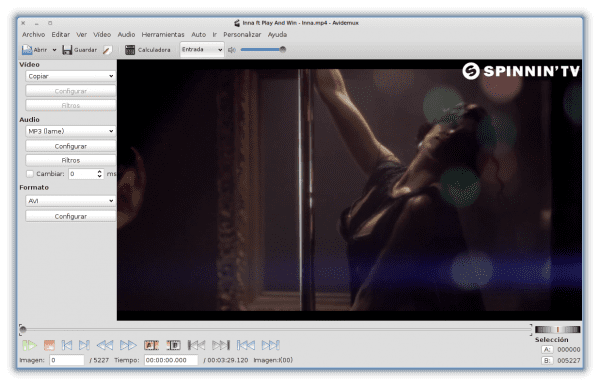
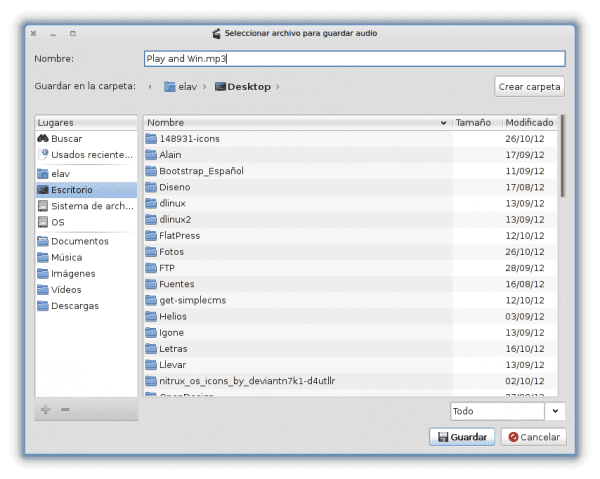
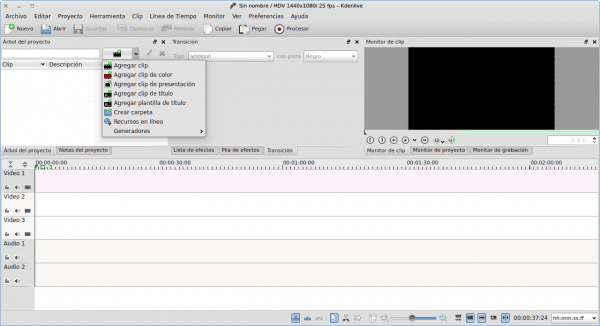
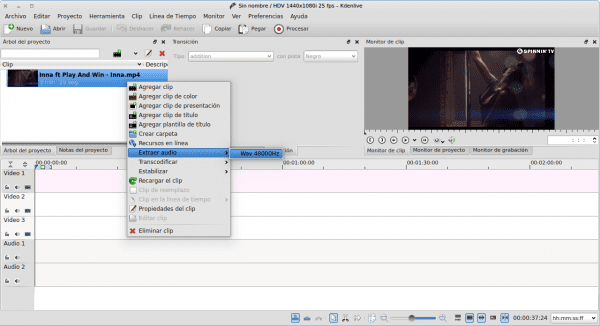
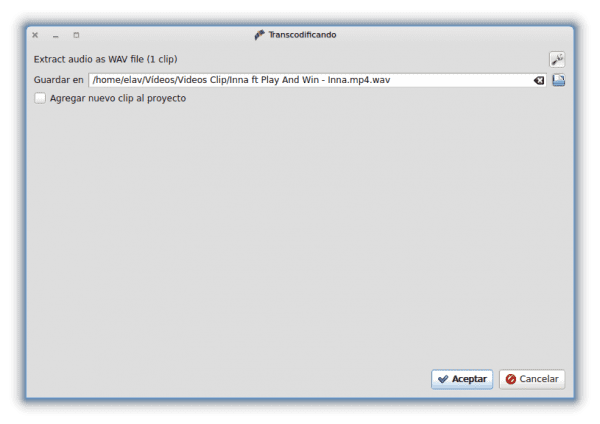
Heel erg bedankt voor de informatie, nu vind ik Avidemux leuk, het ziet er eenvoudig uit, maar ik weet niet hoe compleet het is omdat Kdenlive er vollediger uitziet Ik weet niet of ik het mis heb
Avidemux is erg compleet! Wat er gebeurt, is dat elav heel weinig aan hem heeft gewijd. Open kluizen en u kunt de audio opslaan, zelfs als de video uit meerdere sporen bestaat. Het gedeelte over modificatoren voor videoconversie via plug-ins is om in paniek te raken.
En het beste van alles: het is GTK!
serieus is het gtk? Ik vind het geduld van QT beter (omdat ik KDE gebruik lol) maar het ziet er redelijk goed uit in de QT-omgeving
Er is ook een Avidemux QT.
Hier is een screenshot van de Synaptic met de Avidemux-pakketten.
http://i.imgbox.com/acpdqcph.png
Ik zie het comfortabeler, sneller en praktischer om soundKonverter te gebruiken, het is heel gemakkelijk te gebruiken en nog veel meer als het wordt gebruikt vanuit Konqueror bestandsbeheer, met een rechterklik op het videobestand en in het contextmenu kiezen we Acties >> Converteren met soundKonverter ...
Dat klopt, ik gebruik ook de soundconverter in Ubuntu en het is een beetje eenvoudiger
Groeten 🙂